
GitMindをご利用いただきありがとうございます。
データの安全性を確保するため、ご利用前に会員登録とログインが必要となります。
ご自身のアカウントを作成していただくための詳しい手順を、以下でご説明いたします。
1. 新規登録 & ログイン
GitMindの公式ウェブサイトにアクセスし、右上のログインをクリックしてください。
メールアドレスで会員登録ができ、Googleアカウント、Facebookアカウント、AppleIDでも続行できます。
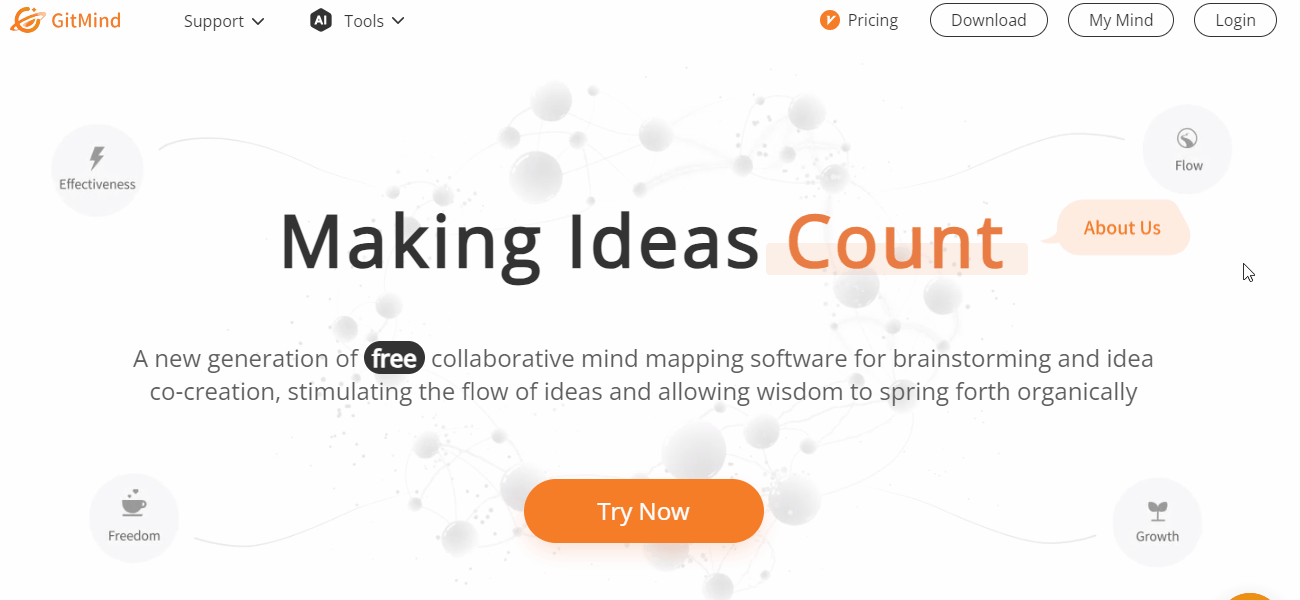
2. マイアカウント
公式ウェブサイトの右上に表示される「マイアカウント」をクリックしてください。
ここでニックネームの変更、サードパーティアカウントの連携、プロフィール画像の変更ができます。
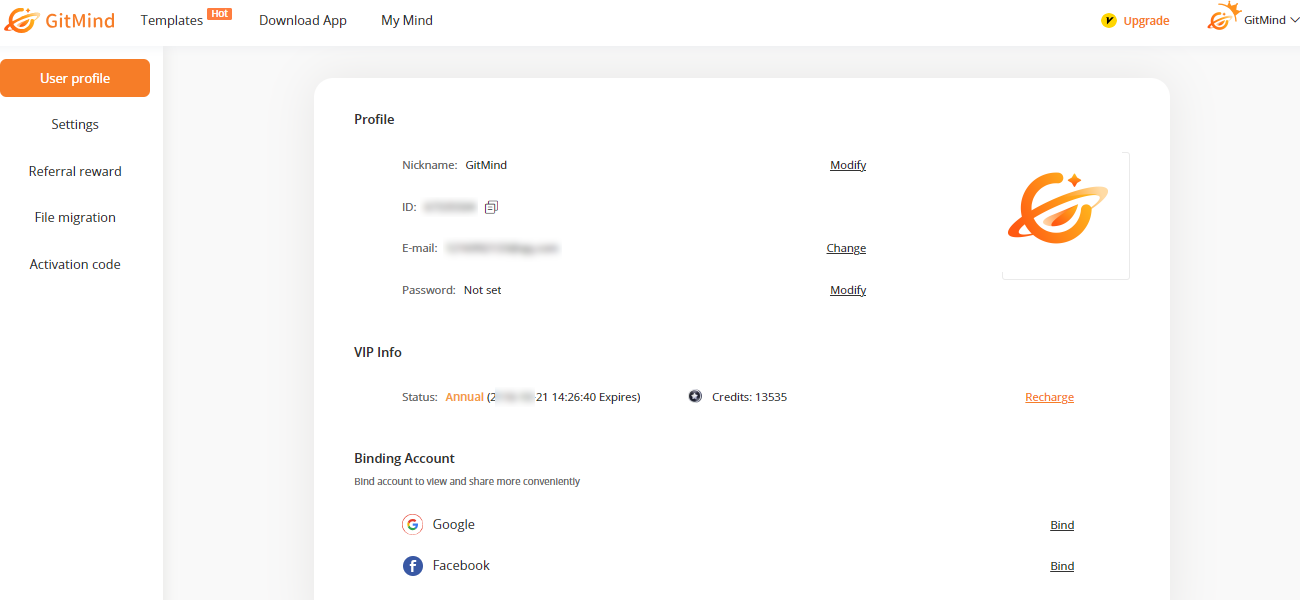
3. アクティベーションコード
「マイアカウント」の設定画面から、「アクティベーションコード」のオプションを見つけることができます。
こちらに有効なアクティベーションコードを入力すれば、会員期間やクレジットをアクティベートすることができます。
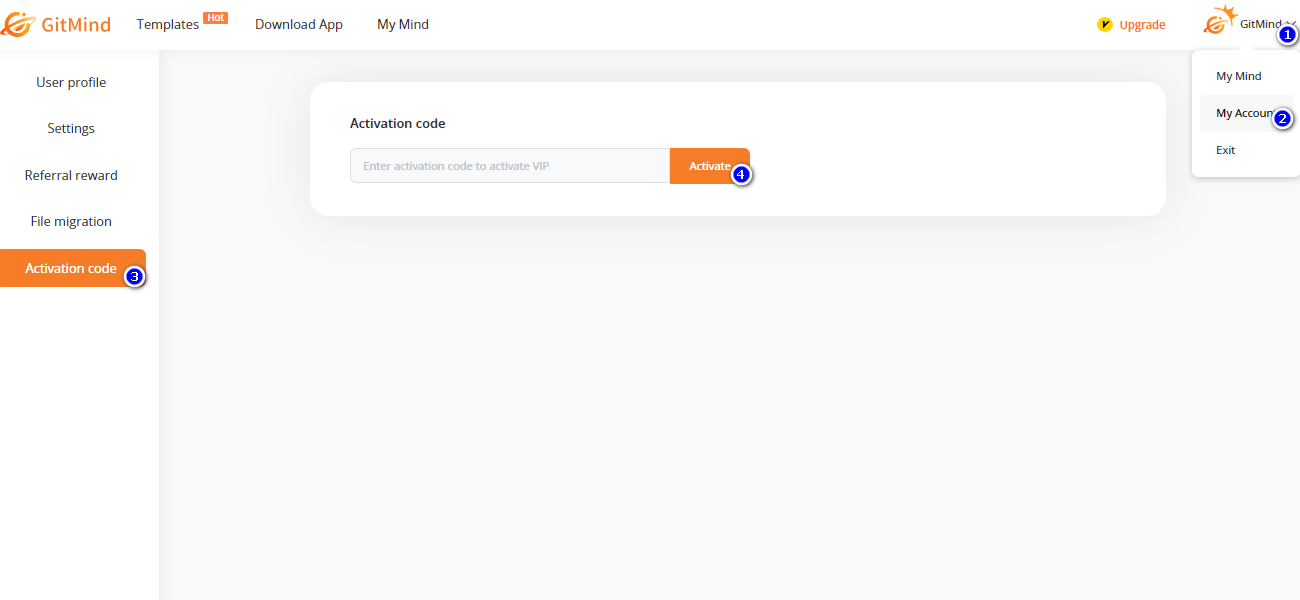
GitMindアプリにログインすると、パーソナルダッシュボードにて新規マインドマップの作成や既存マインドマップの管理など、様々な機能にアクセスできます。
これらの機能を活用することで、マインドマップの整理と管理が効率的に行えます。
GitMindを使ったマインドマップの作成により、思考を整理し、業務や学習の効率化が図れます。
GitMindに登録・ログインすれば、プロジェクトを保存・編集でき、いつでもどこからでもマインドマップにアクセスできます。
学生の課題、教師の授業準備、プロジェクトチームの管理、個人の daily taskなど、あらゆる場面でGitMindを活用し、いつでもどこでも効率的に作業を行えます。
以上がGitMindの登録とログインの全体的な流れです。早速試してみてください。
コメントを書く